麥克風在 Google Meet 中無法使用?嘗試這些常見的修復

發現解決 Google Meet 麥克風問題的有效方法,包括音頻設置、驅動程序更新等技巧。

YouTube 音樂應用程式讓您隨時聆聽自己喜愛的音樂。您可以在 YouTube Music 中啟用智慧型下載來離線管理和欣賞下載的歌曲。該應用程式終於推出的另一個新功能是即時歌詞。

您以前可以在 Spotify 和 Apple Music 等音樂串流應用程式中欣賞歌詞。 YouTube Music 用戶終於可以使用它了。這篇文章將幫助您在行動裝置和桌面裝置上欣賞 YouTube Music 上的即時歌詞。
首先,我們展示在 iPhone 或 Android 手機上的 YouTube Music 應用程式中檢查即時歌詞的步驟。 YouTube 簡化了方法,讓您可以輕鬆檢查歌詞並在聆聽時哼出您最喜歡的歌曲。 iPhone 和 Android 手機的步驟保持不變。
第 1 步:在 iPhone 或 Android 裝置上開啟 YouTube Music 應用程式。

步驟 2:開始播放您選擇的歌曲,然後點擊播放視窗底部的「歌詞」標籤。

您會注意到螢幕上出現一個新窗口,該窗口將音訊與相應的歌詞即時同步。如果您訂閱了YouTube Premium,則可以享受無廣告幹擾的歌曲。

桌面用戶也可以使用在 YouTube Music 上查看歌詞的選項,這很好。如果您喜歡在 Mac 或 Windows PC 上聽歌曲,請按以下步驟查看即時歌詞。
步驟 1:在 Mac 或 Windows PC 上開啟瀏覽器並造訪music.youtube.com。
步驟 2:登入您的 Google 帳戶。
步驟 3:開始播放您選擇的歌曲,然後點擊右側的「歌詞」標籤。

您將看到這首歌的歌詞。但是,歌詞不會與音訊播放同步。你必須向下滾動它們才能跟著唱。

如果您在 YouTube Music 上看不到檢查歌詞的選項,請參閱以下解決方案清單以解決該問題。
應用程式快取儲存資料以改善用戶體驗。您可以先清除 iPhone 和 Android 上的 YouTube Music 應用程式快取。
第 1 步:開啟「設定」應用程序,然後點擊「常規」。


步驟 2:選擇 iPhone 儲存空間。然後,向下捲動並選擇 YouTube Music。

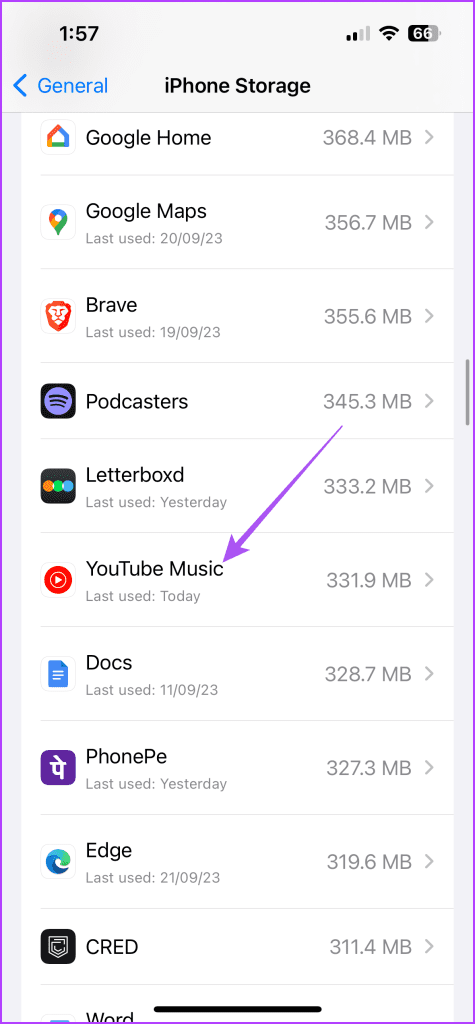
步驟 3:點擊“卸載應用程式”,然後再次選擇底部的“卸載應用程式”。

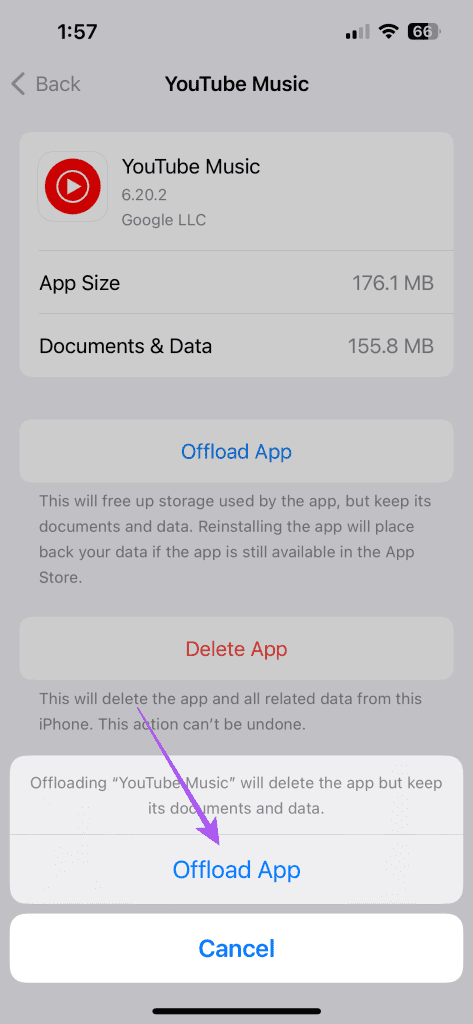
步驟 4:再次下載並安裝 YouTube Music 應用,檢查問題是否解決。
步驟 1:長按 YouTube 音樂應用程式圖標,然後點擊「訊息」圖示以開啟「應用程式資訊」選單。

步驟 2:點選儲存和緩存,然後選擇清除快取。

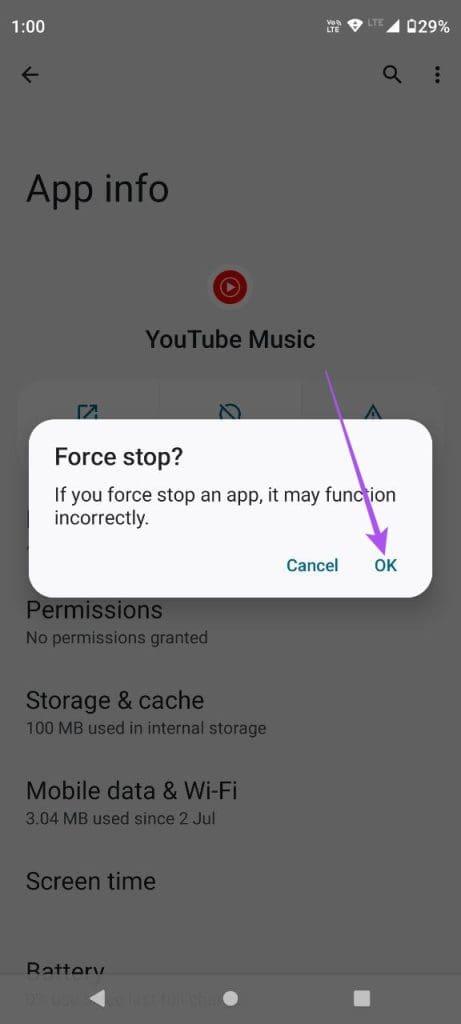
步驟 3:關閉「應用程式資訊」並重新啟動 YouTube Music 以檢查問題是否已解決。
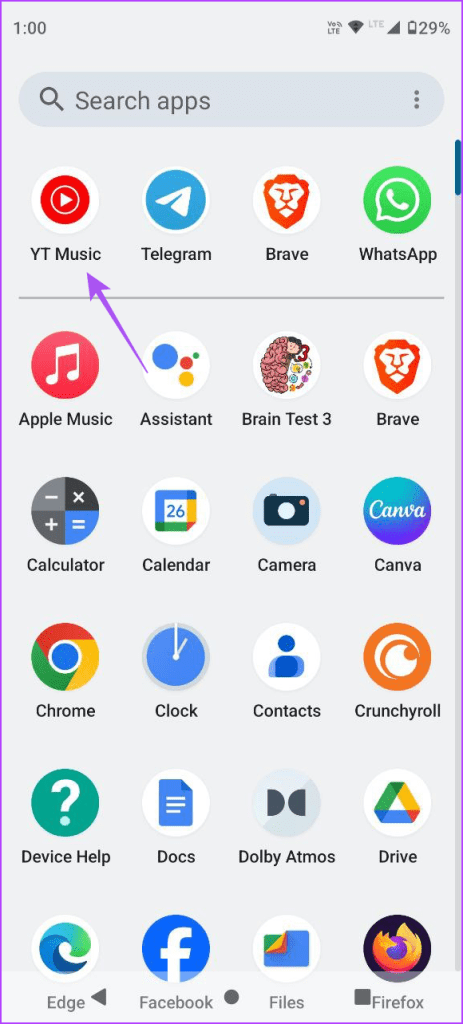
與在行動裝置上一樣,您可以嘗試在 Mac 或 Windows PC 上的瀏覽器中清除網站快取。您可以參考以下文章並按照步驟從瀏覽器中清除 YouTube Music 快取。
您還可以刪除一些尚未更新的瀏覽器擴展,並且不再使用它們。就是這樣。
步驟 1:按 Mac 上的 Command + 空白鍵鍵盤快速鍵開啟 Spotlight 搜索,鍵入Safari,然後按 Return。

步驟 2:點選左上角的 Safari,然後選擇「設定」。

步驟 3:選擇「擴充功能」選項卡,然後嘗試一次刪除一個擴充功能來檢查歌詞。

步驟 1:在 Mac 或 Windows PC 上開啟 Google Chrome。

步驟 2:點擊右上角的擴充圖標,然後按一下管理擴充功能。

步驟 3:刪除擴充程序,然後檢查問題是否解決。不斷重複該過程以查看哪個分機出現故障。
步驟 1:在 Mac 或 Windows PC 上開啟 Firefox。

步驟 2:點選右上角的擴充圖示。

步驟 3:點選左側選單中的「擴充」。

步驟3:刪除擴充功能並檢查問題是否解決。繼續重複該過程以查看哪個擴展導致了問題。
最後,再次嘗試在行動裝置和桌面裝置上登出並重新登入您的 YouTube Music 帳戶。
第 1 步:開啟 YouTube Music 應用程式,然後點擊右上角的個人資料圖示。


步驟 2:點選「切換帳戶」並選擇「管理此裝置上的帳戶」。

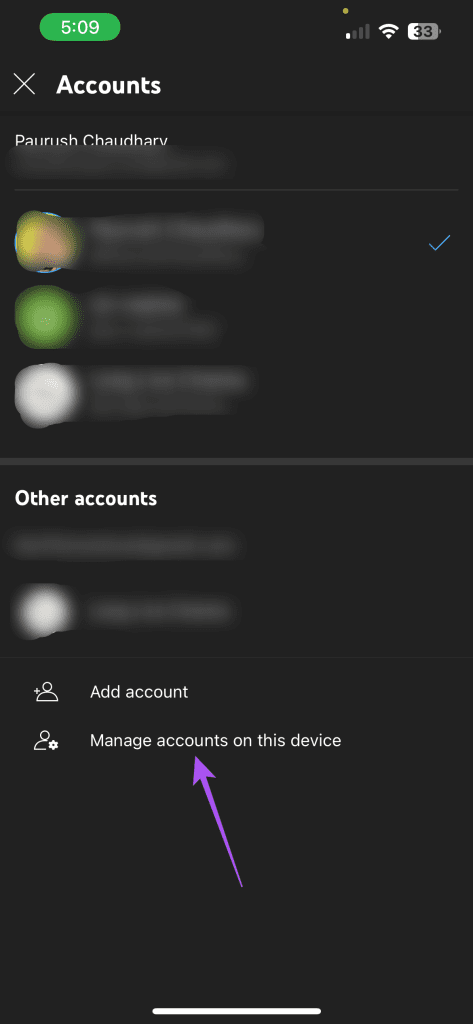
步驟 3:選擇從該裝置中刪除。

步驟4:重新登入您的帳戶並檢查問題是否解決。
第 1 步:在瀏覽器中開啟 YouTube Music,然後選擇右上角的個人資料圖示。

第 2 步:按一下「切換帳戶」。

第三步:點選底部的「退出」。

第四步:重新登入並檢查問題是否解決。
在音樂串流應用程式或 Instagram 等社交媒體應用程式上發現新歌曲時,查看歌詞會很有幫助。除此之外,您還可以使用 YouTube Music 與朋友一起規劃卡拉 OK 之夜,還可以在應用程式中建立自己的廣播電台。
發現解決 Google Meet 麥克風問題的有效方法,包括音頻設置、驅動程序更新等技巧。
在 Twitter 上發送訊息時出現訊息發送失敗或類似錯誤?了解如何修復 X (Twitter) 訊息發送失敗的問題。
無法使用手腕檢測功能?以下是解決 Apple Watch 手腕偵測不起作用問題的 9 種方法。
解決 Twitter 上「出錯了,重試」錯誤的最佳方法,提升用戶體驗。
如果您無法在瀏覽器中登入 Google 帳戶,請嘗試這些故障排除提示以立即重新取得存取權限。
借助 Google Meet 等視頻會議工具,您可以在電視上召開會議,提升遠程工作的體驗。
為了讓您的對話更加安全,您可以按照以下步驟在行動裝置和桌面裝置上為 Instagram 聊天啟用端對端加密。
了解如何檢查您的 Dropbox 安全設定有助於確保您的帳戶免受惡意攻擊。
YouTube TV 為我們提供了許多堅持使用的理由,因為它融合了直播電視、點播視頻和 DVR 功能。讓我們探索一些最好的 YouTube 電視提示和技巧。
您的三星手機沒有收到任何通知?嘗試這些提示來修復通知在您的 Samsung Galaxy 手機上不起作用的問題。








